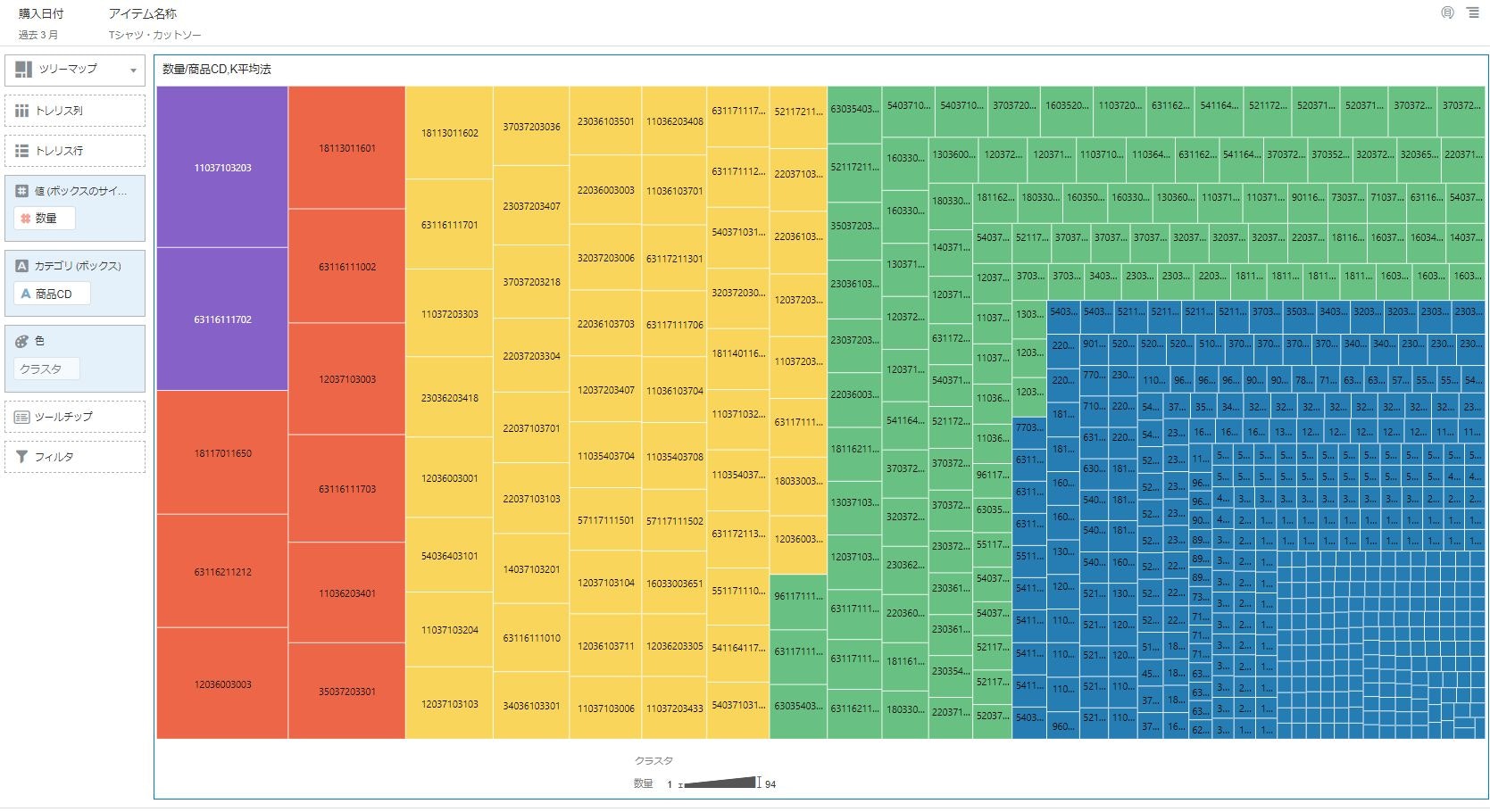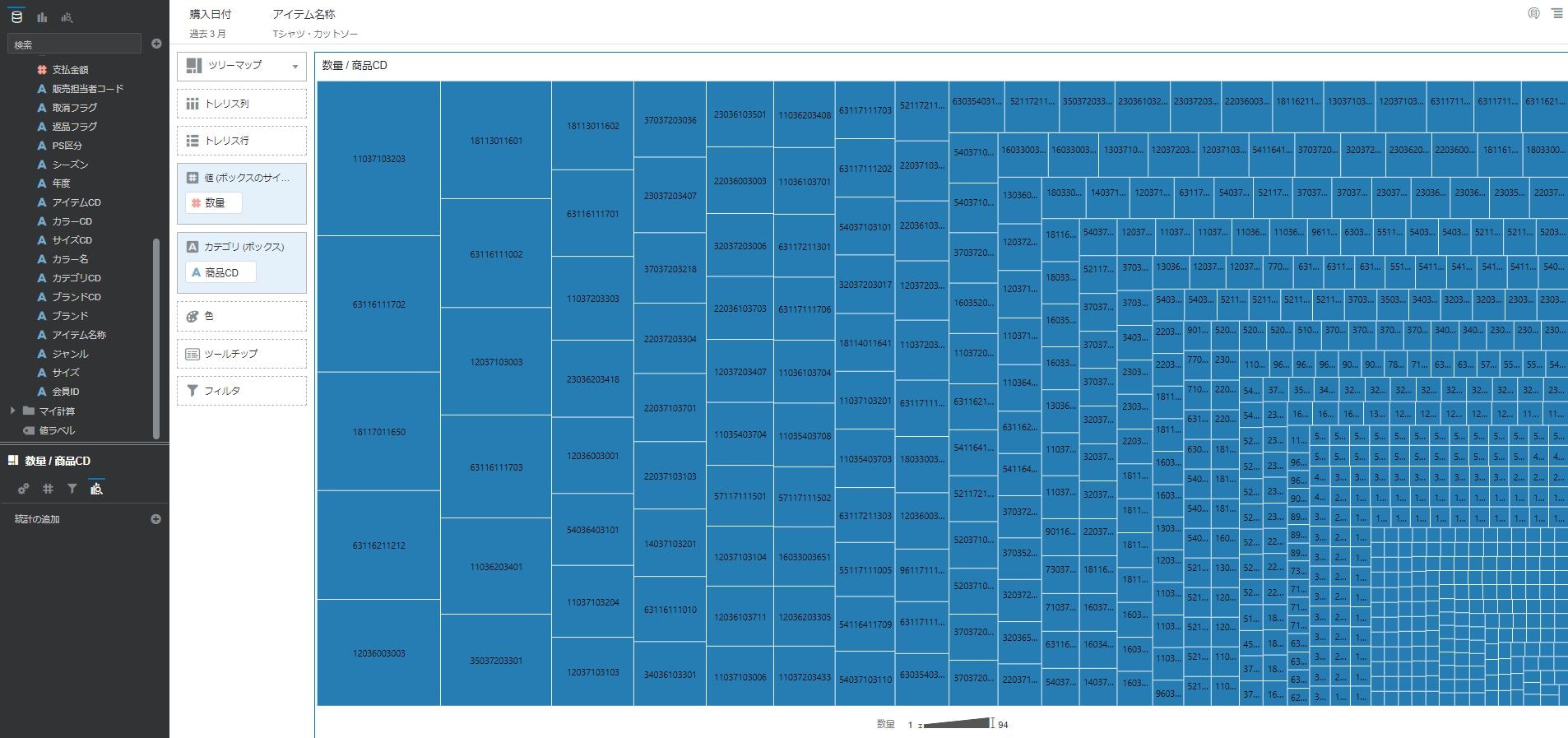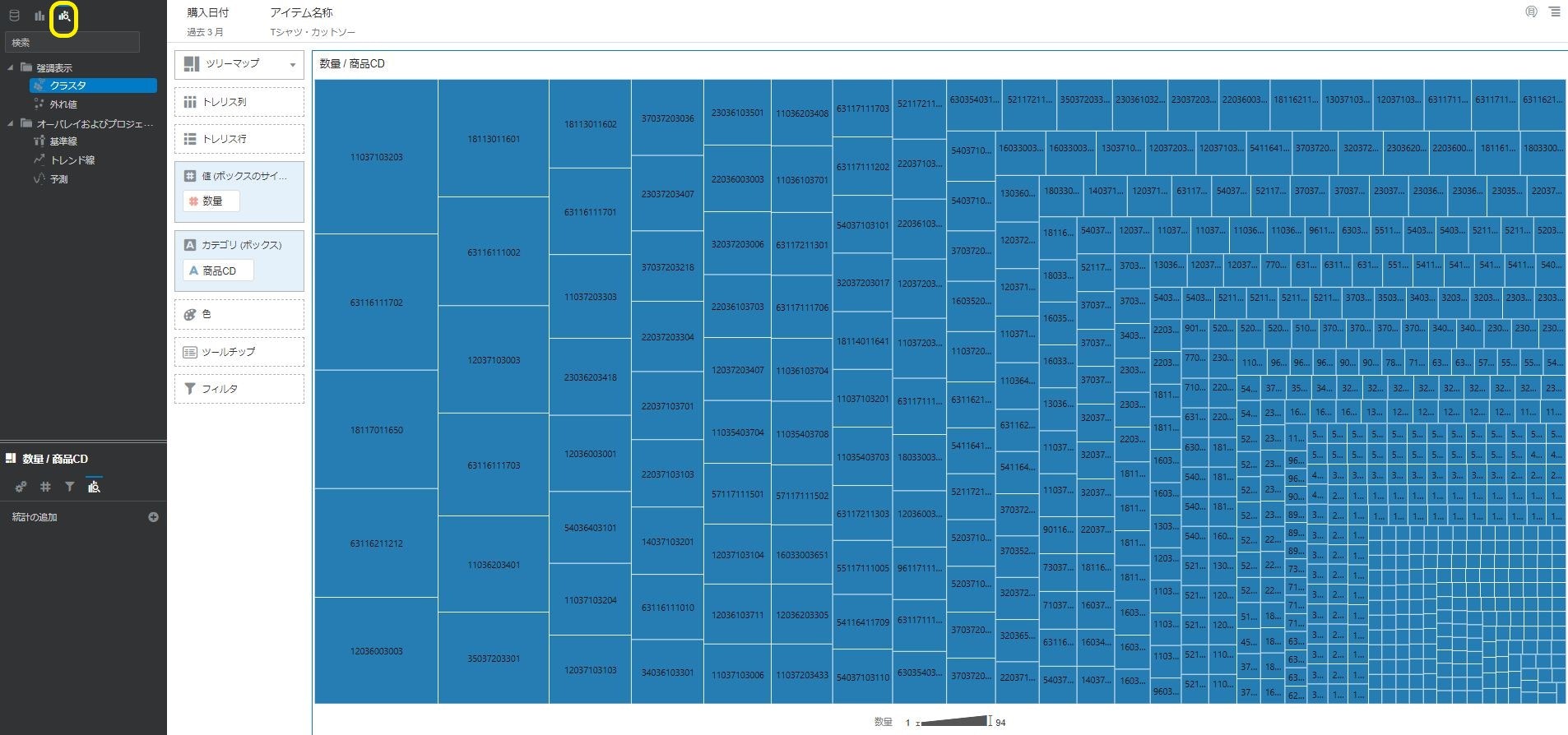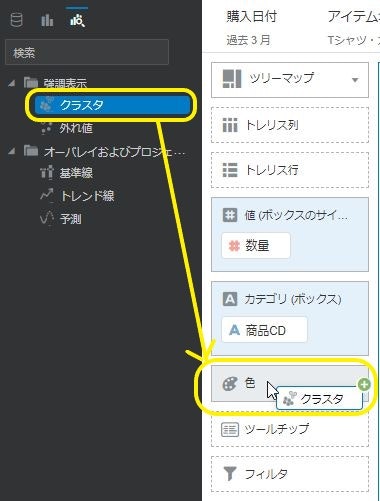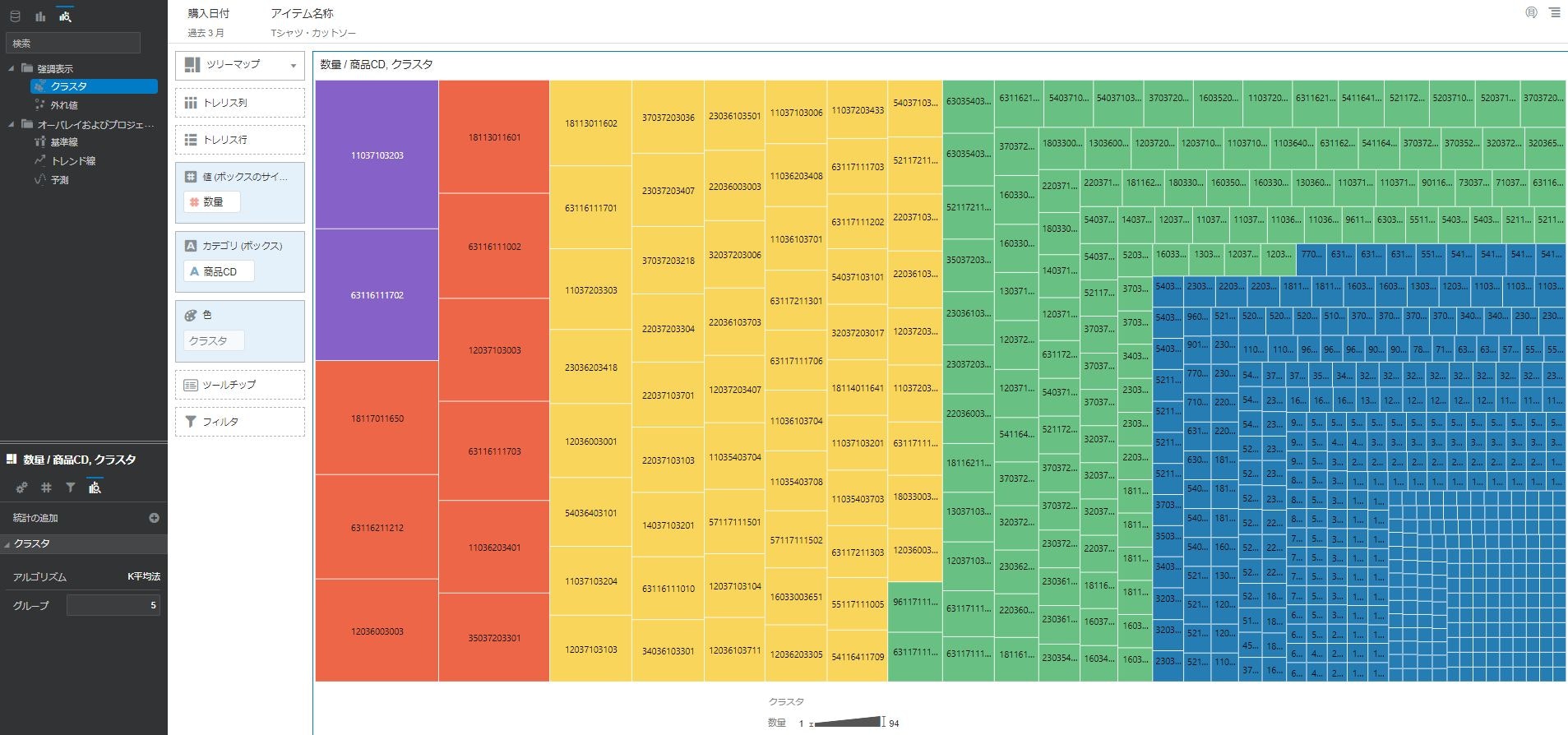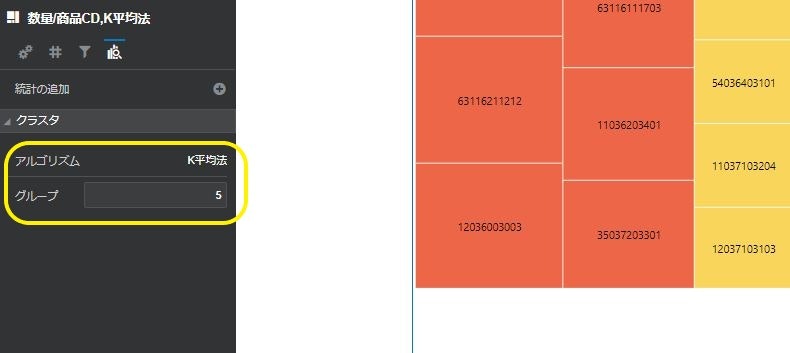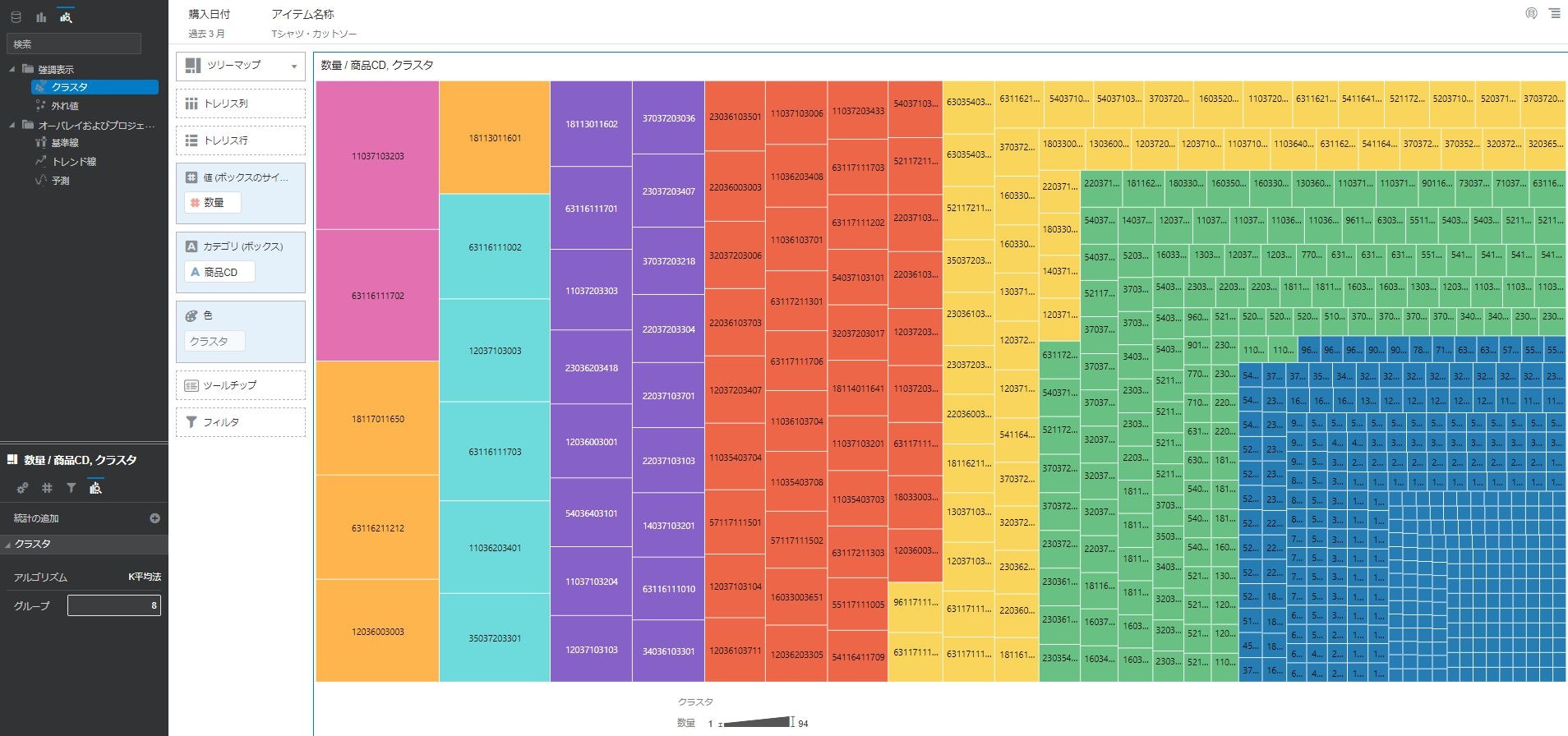利用環境
データベース:Oracle Autonomous Data Warehouse 容量(1OPCU)
BIサービス:Oracle Analytics Cloud 機能セット(Enterprise Analytics) 、容量(2OPCU)
用意したデータについて
アパレル事業の店舗POS売上明細データ: ID付きPOSデータなので、会員ID付きの売上データです。商品属性(カラーコード、サイズ)、ブランドなどは、連結済み
会員マスタデータ:会員の基本属性データですが、ポイント増減に関する情報も、連結済みのデータ
Analytics Cloudを活用したPOSデータ分析:商品クラスター分析①(ビジュアライゼーションの拡張分析機能)
商品の売れ筋、死に筋を把握することは、商品の生産や仕入れ計画、商品配分などを考える上で、重要なことです。今回は、Analytics Cloudに備わっている機械学習機能を使って、商品を売れ筋、死に筋に分類して見たいと思います。Analytics Cloudにおける機械学習機能は、ビジュアライゼーションの拡張分析機能として、オートマチックに利用する方法と、関数として提供される機械学習アルゴリズムを利用して計算式を自分で組む方法などがありますが、今回は、前者のビジュアライゼーションの拡張分析機能を使った方法をご紹介します。
商品の売れ筋や死に筋を分類する、商品ABC分析には、クラスタリングが有効です。
完成形イメージ
商品クラスターグラフ(直近90日のTシャツ・カットソー売上数量ベース)
ベースのツリーマップを作成する
値に”数量(商品売上枚数)”、カテゴリに”商品CD”を配置したツリーマップを作成します。そしてフィルター領域に任意のフィルターを配置します。
商品アイテムは、”Tシャツ・カットソー”で絞り込んでいます。購入日付は相対時間フィルターを使って、直近90日に絞り込んでいます。
ツリーマップは、商品点数が比較的多いときに、商品別の売上数量や金額などを面積で直感的に把握するのに適していると思います。左上の面積が大きい商品(商品CD)は、売上枚数が多く、右下に行くほど、売上枚数が少ないことを表しています。
画面左側の黒いメニュバー上部のアイコンの一番右のループの形をした”分析”アイコンをクリックすると、ビジュアライズの拡張分析のリストが表示されます。
クラスタの追加
”強調表示”からクラスタを選択して。ツリーマップのレイアウト編集パレットの”色”にドラッグ&ドロップします
すると、ツリーマップに表示されたボックスが、自動的に色分けされました。これで、クラスタリングのアルゴリズムを直近90日のPOS売上明細データに適用した結果、Tシャツ・カットソーの商品について売上枚数で5つのカテゴリに分類されたことになります。非常に簡単ですね。
メニュバーの下部に作成されたツリーマップのプロパティで、クラスタリングのパラメータを変更することが出来ます。ビジュアライゼーションの拡張分析機能として提供されているクラスタリングでは、クラスタリングの**アルゴリズムとクラスタリングの数(グループ)**を変更することが出来るようになっています。
アルゴリズムを変更したり、グループの数を変更すると、入力した値に応じて、ビジュアライズが再描画されます。
クラスタリングのアルゴリズムは、K平均法と、階層的クラスタリングから選択することができますが、それぞれのアルゴリズムについては、ここでは割愛します。クラスタリングについて、よくまとまっている記事を見つけたので、ご参考までに。
すごく簡単に、クラスタリングが行えるのは良いことですが、商品ごとのクラスタの分類(クラスタコードやクラスタ名)をデータとして保持したい場合には、ちょっと適さないところがあります。あくまで、クラスタリングを行った結果をビジュアライズとして簡単に確認することが出来るところに用途がありそうです。
次回は、Analytics Cloudの関数として提供されているクラスタリングを使った方法についてご紹介したいと思います。
まとめ
- ビジュアライゼーションの拡張分析機能として、クラスタリングを利用できる。ツリーマップなどのビジュアライズに適用することで、視覚的に商品クラスタリングした結果を確認することが出来る